BIOS 基本输入/输出系统。BIOS设置俗称“CMOS设置”,即用固化在主板上的ROM中的工具程序BIOS去修改计算机的各项参数,以影响计算机的功能和使用权限。BIOS密码也称“CMOS密码”,密码设置的主要目的有: 1、防止他人随意修改BIOS设置,以保证计算机的正常运行。 2、限制他人使用计算机,以保护计算机中的资源。
密码设置方法:BIOS版本虽然有多个,但密码设置方法基本相同。现以Award 4.51 PG版本(如下图)为例。在计算机启动过程中,当屏幕下方出现提示:“Press DEL to enter SETUP”时按住Del键便可进入。
方法是: 开机时,当屏幕下方出现提示“Press DEL to enter SETUP”时按住Del 其中与密码设置有关的项目有: “BIOS FEATURES SETUP”(BIOS功能设置) “SUPERVISOR PASSWORD”(管理员密码) “USER PASSWORD”(用户密码) 选择其中的某一项,回车,即可进行该项目的设置。选择管理员或用户密码项目后回车,要求输入密码,输入后再回车,提示校验密码,再次输入相同密码,回车即可。需要注意的是,进行任何设置后,在退出时必须保存才能让设置生效。(保存方法是:设置完毕后选择“SAVE & EXIT SETUP ” 或按F10键,出现提示“SAVE to CMOS and EXIT(Y/N)?此时按下“Y键”,保存完成。) 具体设置分以下几种方法:
设置方法1:单独设置“SUPERVISOR PASSWORD”或“USER PASSWORD”其中的任何一项,再打开“BIOS FEATURES SETUP”将其中的“Security Option”设置为“Setup”,保存退出。这样,开机时按Del键进入BIOS设置画面时将要求输入密码,但进入操作系统时不要求输入密码。 设置方法2: 单独设置“SUPERVISOR PASSWORD”或“USER PASSWORD”其中的任何一项,再打开“BIOS FEATURES SETUP”将其中的“Security Option”设置为“System”,保存退出。这样,不但在进入BIOS设置时要求输入密码,而且进入操作系统时也要求输入密码。 设置方法3:分别设置“SUPERVISOR PASSWORD”和“USER PASSWORD”,并且采用两个不同的密码。再打开“BIOS FEATURES SETUP”将其中的“Security Option”设置为“System”,退出保存。这样,进入BIOS设置和进入操作系统都要求输入密码,而且输入其中任何一个密码都能进入BIOS设置和操作系统。但“管理员密码”和“用户密码”有所区别:以“管理员密码”进入BIOS程序时可以进行任何设置,包括修改用户密码。但以“用户密码”进入时,除了修改或去除“用户密码”外,不能进行其它任何设置,更无法修改管理员密码。由此可见,在这种设置状态下,“用户密码”的权限低于“管理员密码”的权限。 密码的去除与破解 密码固然有保护作用,但若自己忘了密码却会带来麻烦。因此,除了会设置密码外,更要学会去除和破解密码。
有时候,我们为了保证电脑安全,有些朋友喜欢给电脑设置BIOS密码,防止他人修改主板CMOS设置。由于我们一般很少需求进入BIOS设置,因此久而久之,很多朋友容易忘记Bios密码,那么Bios密码忘记了怎么办呢?这是最近有网友问到小编的一个问题,以下为大家分享几种Bios密码清除方法,遇到类似问题的朋友,不妨试试。 
Bios密码忘记了怎么办 Bios密码清除方法
Bios密码忘记了怎么办?
1、如果你电脑还能进入Bios设置里边,只是想清楚BIOS密码的话,那很简单,方法是进入电脑Bios设置,然后选择“Load Optimized Defaults”选项,之后会提示是您否将BIOS恢复到原始设置,我们选择确定即可(看到如下提示,按下键盘的上 Y键,即表示确定(Yes)),如下图:

2、如果我们已经无法进入到Bios操作界面,那又该怎么办呢?
方法也有多种,最简单的方法是在网上下载一些Bios密码清除工具来实现,不过不同芯片主板的BIOS密码清除工具有所不同,大家不妨去百度搜索一下,找到相关工具去清除Bios密码。
我们以下面的主板设置为例
适用范围:V490 V480 M490 M480 B490 B480 E49 K49 K29
操作步骤: 注意:在设置BIOS密码前,请将设置的密码牢记,一旦忘记,只能送修联想售后服务站协助处理。
BIOS超级管理员密码设置方法:
- 开机不停敲击F1键进入BIOS,并使用左右方向键选中Security菜单项,如下图:
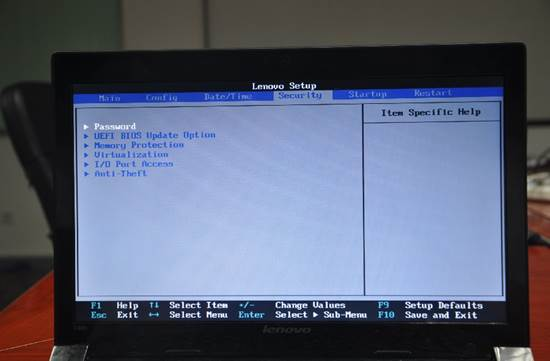
2. 使用上下方向键选择Password选项,并敲击回车键进入,从下图红框标记处可知,Disabled表示当前未设置BIOS超级管理员密码,如为Enabled,表示当前已经设置过了BIOS密码。
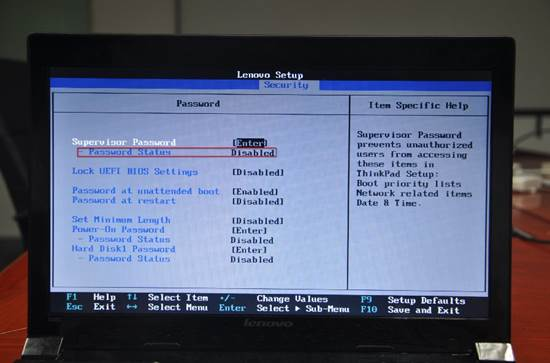
3. 要设置BIOS超级管理员密码,请选择首行Suppervisor Password,回车进入,分别在Enter New Password和Confirm New Password两行输入相同的字符作为密码(每行密码录入完成,以回车键结束录入),弹出Setup Confirmation窗口界面,如下图:
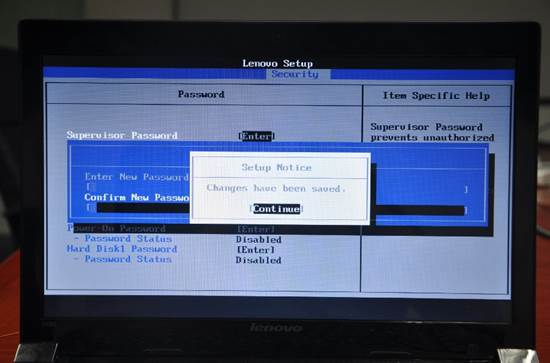
4. 在Setup Confirmation窗口中,默认选择Continue,直接回车确认,此时即完成了超级管理员密码的设置,即之前所述,密码状态当前显示为Enabled,如下图:
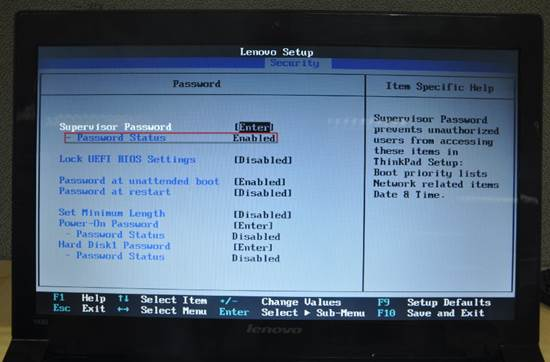
5. 在创建完成BIOS超级管理员密码后,当用户再次进入BIOS时,会提示用户输入密码,界面如下图所示:
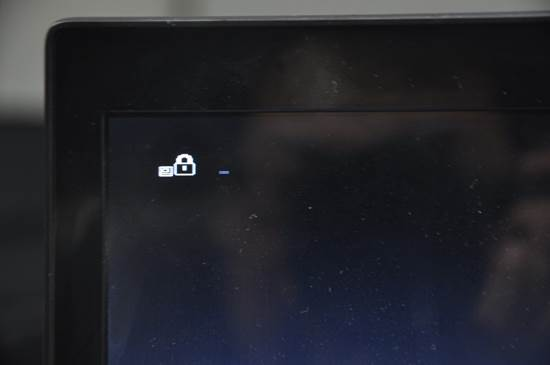
BIOS超级管理员密码清除方法:
- 开机不停敲击F1键,如果之前设置了BIOS密码,在屏幕左上角会有一个白色锁头图标,后面有光标闪烁,此处输入BIOS密码,即可进入BIOS,使用左右方向键盘选择Security菜单项,如下图:
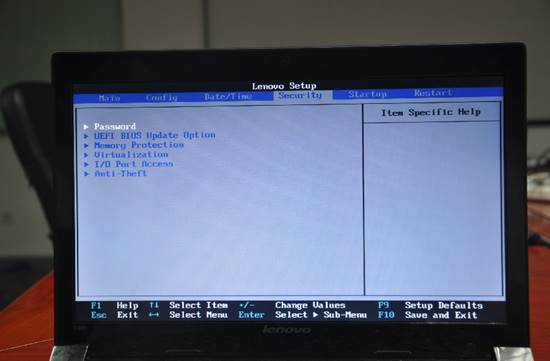
2. 选择Password选项,回车进入如下界面(红框标记为Enabled即表示当前设置了BIOS超级管理员密码):
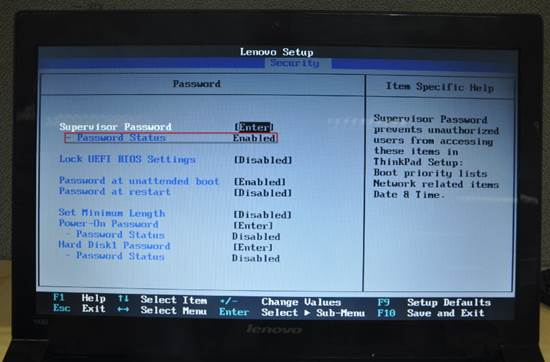
3. 选择Supervisor Password回车进入如下界面:
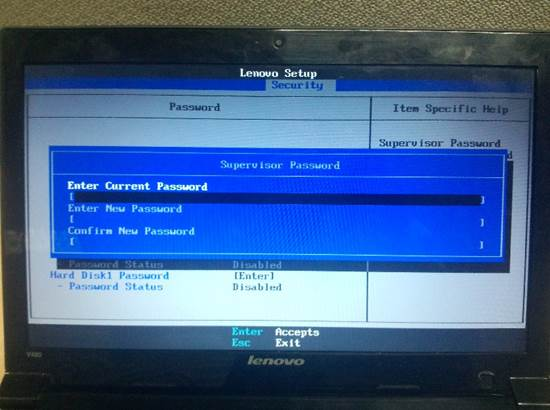
4. 在首行Enter Current Password输入当前超级管理员密码,并回车跳到第二行,无需任何字符输入,继续回车跳到第三行,继续回车,在弹出的Setup Confirmation窗口回车确认,此时即清空了超级管理员密码。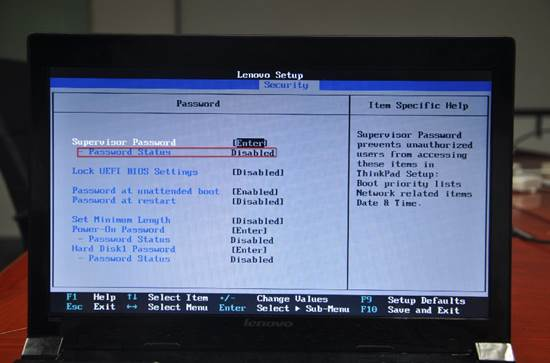
相关知识:什么是Bios bios与cmos的关系
以下网上收集整理的一些方法,遇到此类问题的朋友不妨去试试。
BIOS(Basic Input Output System)即基本输入/输出系统,它实际上是被固化到计算机主板上的ROM芯片中的一组程序,为计算机提供最低级的、最直接的硬件控制。和其它程序不同的是,BIOS是储存在BIOS芯片中的,而不是储存在磁盘中,由于它属于主板的一部分,因此大家有时就称呼它一个既不同于软件也不同于硬件的名字”Firmware”(固件),它主要用于存放自诊断测试程序(POST程序)、系统自举装入程序、系统设置程序和主要I/O设备的I/O驱动程序及中断服务程序。
如果你不希望别人用自己的电脑,可设置BIOS的密码功能给电脑加一把”锁”。遗忘BIOS密码该怎么办呢?不要着急,以下几招可以帮助你。
根据用户设置的不同,开机密码一般分为两种不同情况,一种就是SetUP密码(采用此方式时,系统可直接启动,而仅仅只在进入BIOS设置时要求输入密码);另一种就是System密码(采用此方式时,无论是直接启动还是进行BIOS设置都要求输入密码,没有密码将一事无成)。
BIOS硬盘密码设置方法:
- BIOS下,选择Security菜单项,选择Password选项,并敲击回车键进入如下界面:

2. 选择Hard Disk1 Password项,并回车进入如下界面(其中,硬盘密码设置有两种选择:如选择下图中标记1,可以单独设置普通用户密码;如选择下图中标记2,可以同时设置普通用户及管理员密码):

如何仅设置硬盘普通用户密码?
1. 如果仅希望设置硬盘普通用户密码,选择“User”回车即可,进入如下界面;
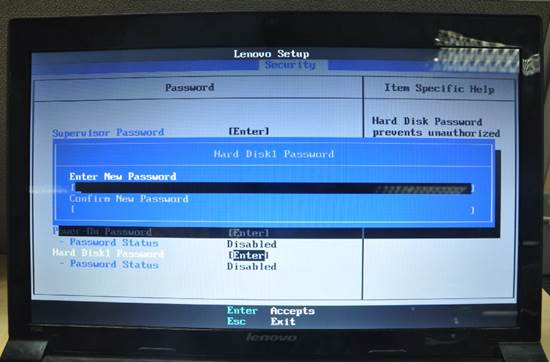
2. 在第一行“Enter New Password”中输入新密码并回车,再在第二行“Confirm New Password”中重复输入新密码回车,此时密码设置完成,跳回主设置界面,如下图标记“User”,表示仅设置了硬盘普通用户密码。
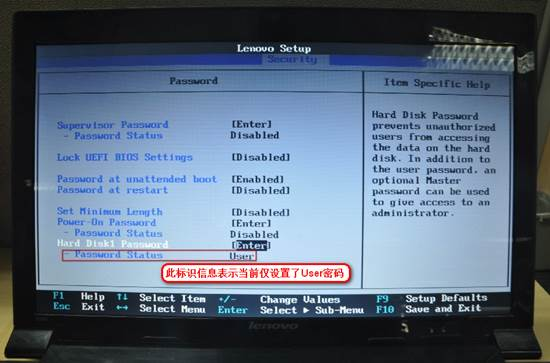
如何同时设置硬盘普通用户密码和硬盘管理员密码?
1. 在硬盘密码设置选择项界面,选择“User+Master”并回车,进入如下提示界面;
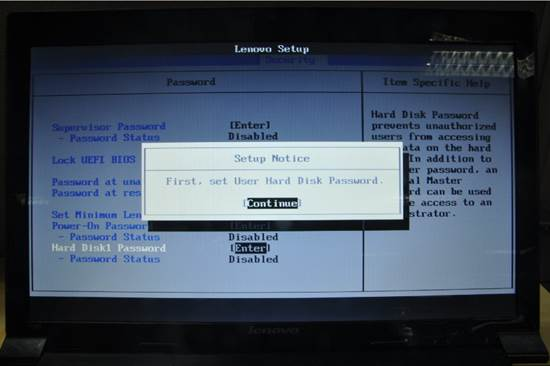
2. 直接敲击回车,在如下界面按照之前所述填写密码即可;
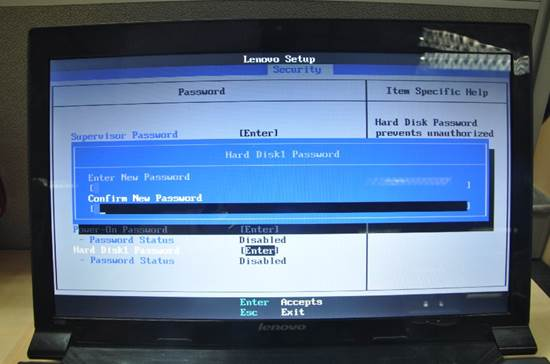
3. 普通用户密码填写完成后,回车确认,进入如下界面;
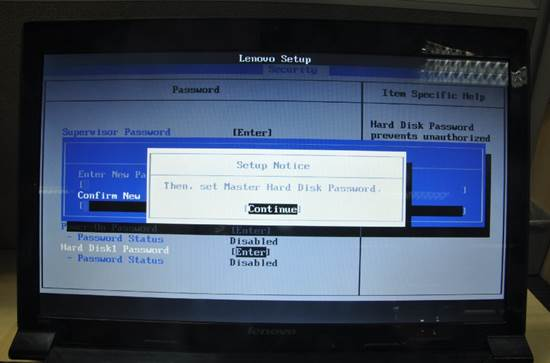
4. 直接敲击回车键,继续设置硬盘管理员密码;
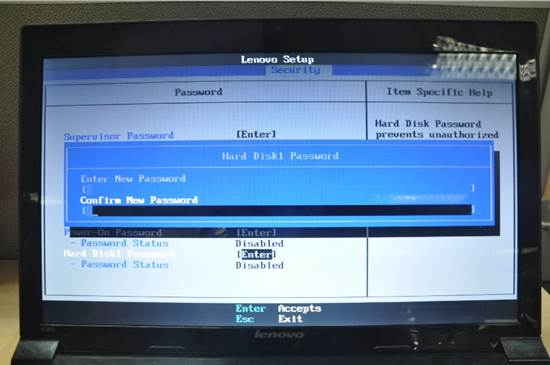
5. 硬盘管理员密码填写完成后,回车进入如下界面提示;
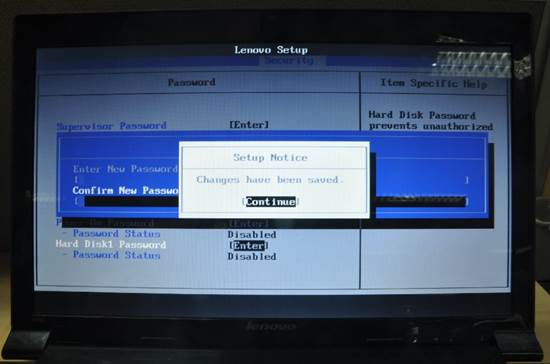
6. 直接敲击回车键,此时回到密码设置主界面,即可看到密码设置状态为“User+Master”,设置完成。
BIOS硬盘密码清除方法:
首先需要通过如下界面判断用户之前仅设置了User密码还是User+Master密码:
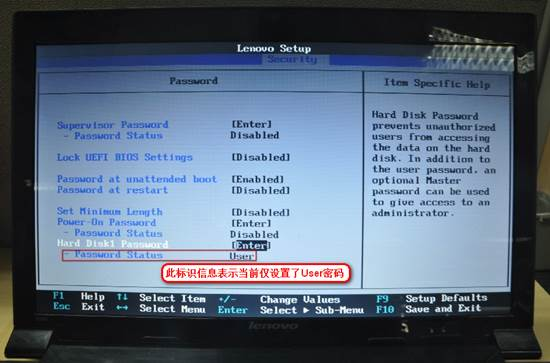
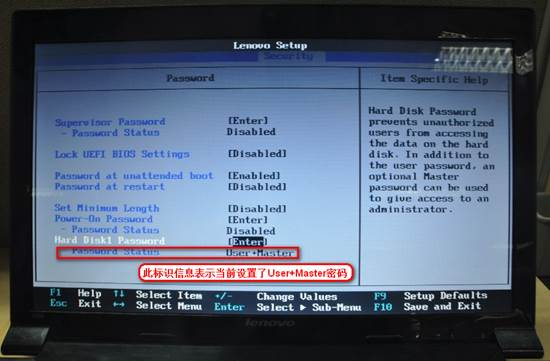
仅设置了硬盘User密码的清除方法:
- 如果仅设置了User密码,选择Hard Disk Password,并敲击回车键盘,进入如下界面;
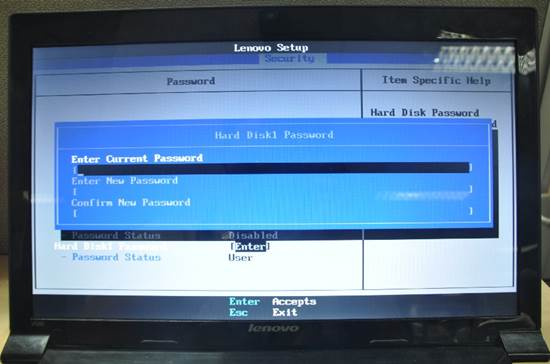
2. 在首行Enter Current Password输入已设密码,回车跳至第二行,不输入任何字符,直接回车跳至第三行,不输入任何字符,再次回车,进入确认界面,再次回车,此时即完成硬盘密码清除。
设置了硬盘User+Master密码的清除方法:
- 如果设置了User+Master密码,选择Hard Disk Password,并敲击回车键盘,进入如下界面;
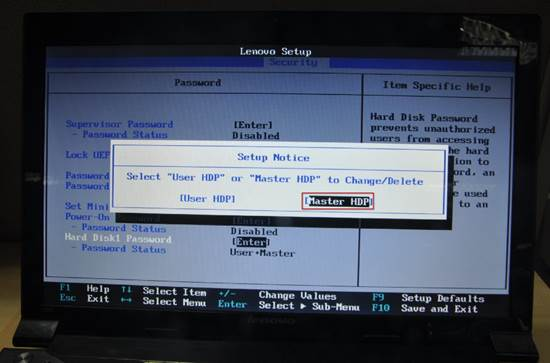
2. 选择“Master HDP”选项回车进入如下界面;(因无法单独清除User密码,只能通过删除Master密码清空)
1. 如果设置了User+Master密码,选择Hard Disk Password,并敲击回车键盘,进入如下界面;
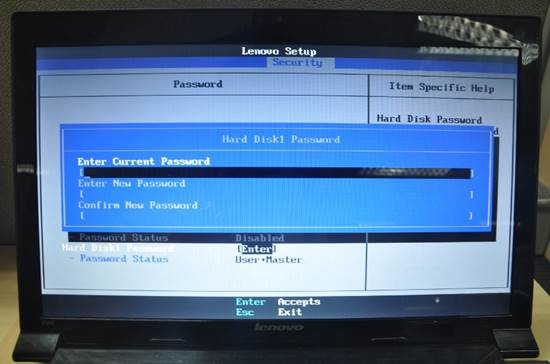
3. 在首行Enter Current Password输入已设密码,回车跳至第二行,不输入任何字符,直接回车跳至第三行,不输入任何字符,再次回车,进入确认界面;
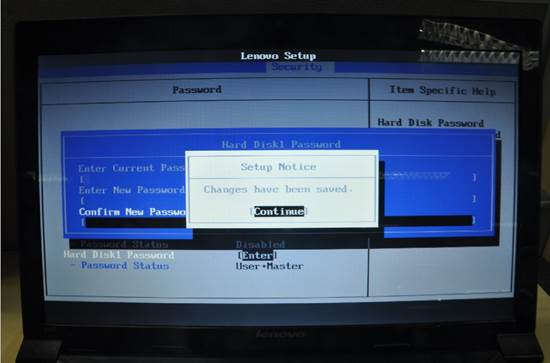
4. 再次回车,此时即完成硬盘密码清除。

